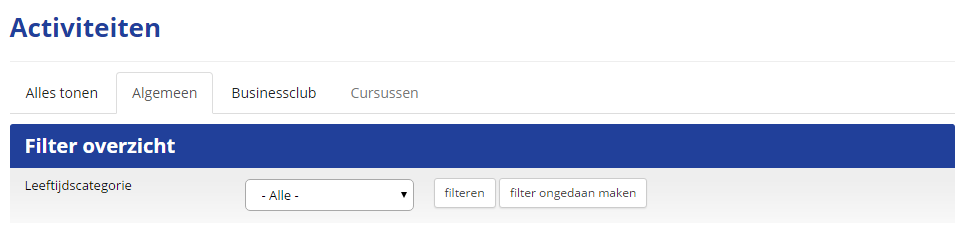Eigenschappen toevoegen
Het is in Club-assistent mogelijk om aan een activiteit eigenschappen te koppelen waar op gefilterd kan worden. Deze eigenschappen zijn gekoppeld aan een categorie. Je geeft deze eigenschappen een naam waar ze onder vallen, en vult daar onder de waardes in. In deze tutorial wordt uitgelegd hoe je dit het beste kunt doen.
Een nieuwe activiteiteigenschap aanmaken
- Ga in Club-assistent naar 'Activiteiten, planning & commissies'
- Klik onder het kopje 'Activiteiten' op 'Activiteiteigenschappen'
- Klik vervolgens rechts bovenin op 'Item toevoegen'
- Vul alle velden in
| Toepassen in categorie | Geef aan in welke activiteitencategorie deze eigenschap toegepast dient te worden. |
| Eigenschapsnaam | Geef je filtereigenschap een naam. |
| Tonen als filter in activiteitenoverzicht | Vink dit aan als je deze eigenschap als filteroptie wil tonen in deze activiteitencategorie op de website. |
| Eigenschap tonen bij activiteit in activiteitenoverzicht | Vink dit aan als je deze eigenschap in het activiteitenoverzicht wil tonen bij de desbetreffende activiteit. |
| Volgorde | Geef met een cijfer aan in welke volgorde deze eigenschap dient te worden getoond in verhouding tot de andere eigenschappen. |
Eigenschappen koppelen aan een activiteit
Koppel een of meerdere eigenschappen aan een activiteit. Ga dan in Club-assistent naar Activiteiten, planning & commissies. Vervolgens ga je naar 'Aankomende activiteiten'. Scroll nu naar beneden tot je gekoppelde items ziet, daaronder zie je 'Activiteiteigenschappen', klik vervolgens aan de rechterkant op "Item toevoegen" om eigenschappen aan de activiteit te koppelen zodat er op gefilterd kan worden.
Goed om te weten:
- Vervolgens opent een venster waarbij je in een dropdown selectielijst uit alle bestaand eigenschapscategorieën kunt kiezen.
- Klik op opslaan om alle waarden te zien die beschikbaar zijn voor de desbetreffende eigenschap.
- Vink dan alle waarden aan die van toepassing zijn op de desbetreffende activiteit.
- Klik onderaan op 'Opslaan' om de eigenschap bij de activiteit op te slaan.
Goed om te weten:
- Het filter wordt alleen getoond binnen de activiteitencategorie waaraan de eigenschap is gekoppeld en dus niet in het overzicht met álle activiteiten.
- Het filter wordt alleen getoond als de eigenschap aan een activiteit is gekoppeld.
- In het filter zie je alleen de eigenschappen voorbij komen die daadwerkelijk aan een activiteit zijn gekoppeld. Heeft je eigenschapscategorie bijvoorbeeld 5 verschillende waarden, maar zijn er maar 2 aan een activiteit gekoppeld, dan worden er in het filter maar 2 getoond.
Voeg waarden toe aan je eigenschap
Een eigenschap zoals doelgroep kan verschillende waarden hebben. Zodra je je eigenschap hebt aangemaakt, kun je er verschillende waarden aan toekennen. Open hiervoor de activiteiteneigenschap en klik naast 'Mogelijke waarden' op 'Item toevoegen'. Vervolgens kun je een waarde opgeven en de volgorde waarin hij getoond moet worden ten opzichte van de andere waarden.
Voeg evaluatieformulier toe bij een activiteit
Net als bij het inschrijfformulier kun je ook een evaluatieformulier toevoegen bij een activiteit. Nuttig na het volgen van een training /cursus.
Een nieuw evaluatieformulier aanmaken
1. Ga naar Activiteiten > Evaluatieformulieren
2. Vul formuliertitel in; bijvoorbeeld evaluatie workshop
3. Voeg formuliervelden toe; bijvoorbeeld dagdeel, ontvangst, meer workshops
Door waardes toe te kennen kunnen de cursisten je workshop beoordelen.
Evaluatieformulier koppelen aan activiteit
1. Ga naar de activiteit
2. Selecteer onder Formulier template, het evaluatieformulier wat je wilt gebruiken voor de activiteit.
Mailing verzenden met evaluatieformulier:
1. Plaats in de mailing het "activiteit evaluatieformulier" content blok en selecteer de activiteit.
Dit maakt een link naar de activiteit die inmiddels in het archief staat.
Als een activiteit in het archief staat en je klikt op de link vanuit de mailing en er is een evaluatieformulier gekoppeld aan de activiteit, dan toon je niet de omschrijving van de activiteit, maar het evaluatieformulier (en het verslag van de activiteit indien ingevuld (=bestaande functionaliteit))
De velden van het evaluatieformulier opslaan bij de inschrijving van het lid op de activiteit.